更多资源请前往博主个人网站:http://www.qabujiaban.com
用VMware新建了一台虚拟机Centos7系统,连不上网的解决方法
1.编辑虚拟机设置,网络适配器模式选择NAT地址转换的方式
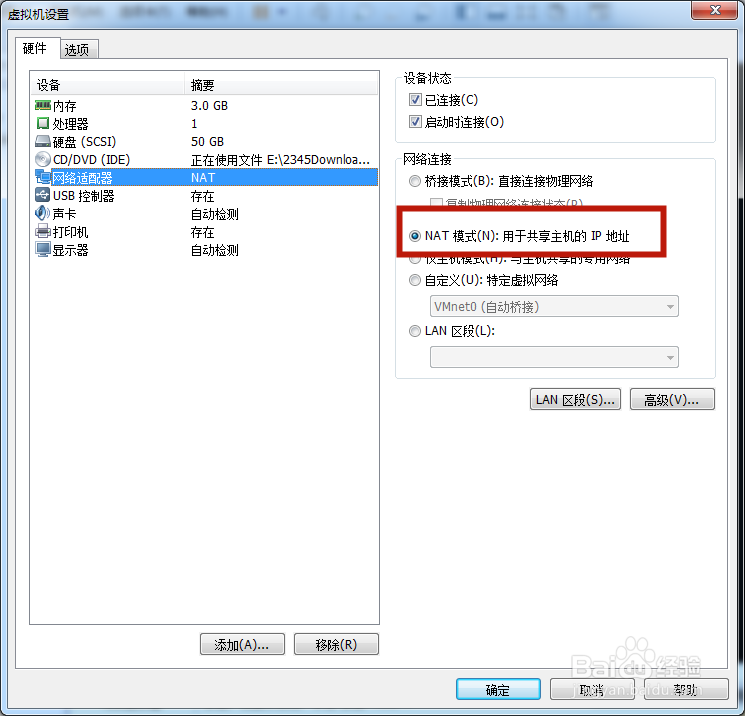
2.打开VMware的菜单,编辑-虚拟网络编辑器,在弹出对话框,点击NAT设置,记下子网IP、子网掩码、网关地址信息
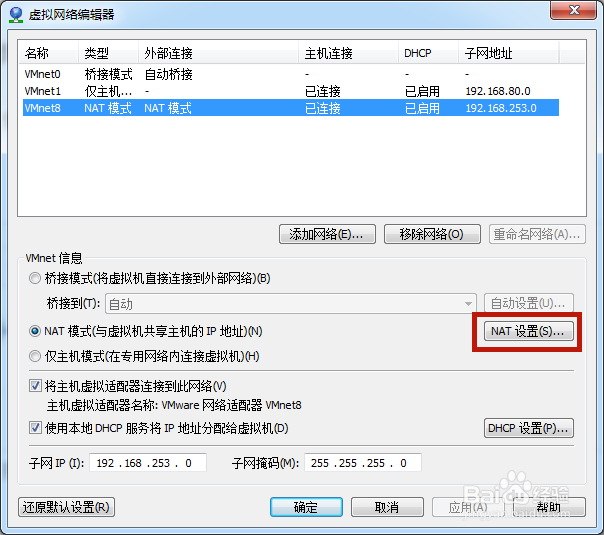
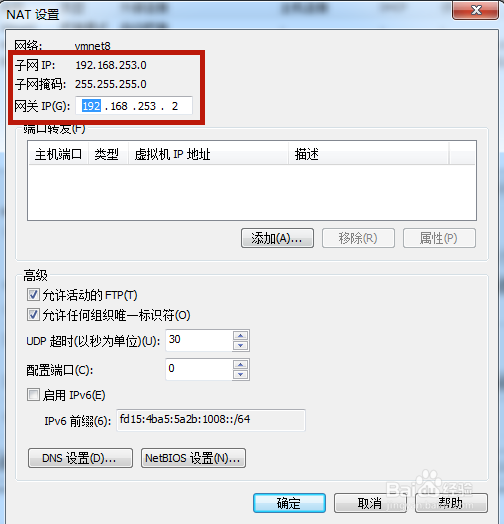
3.使用命令vi /etc/sysconfig/network-scripts/ifcfg-ens33打开并编辑文件内容(按下字母i进入编辑状态,按下esc退回到查看状态,按下:wq保存并退出文件内容回到命令行)

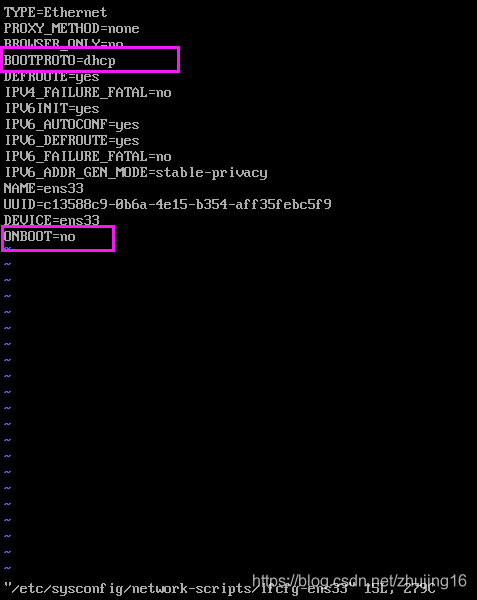
从上图可知,centos7 默认是使用动态获取IP的方式且是不启动网卡的(BOOTPROTO=dhcp,ONBOOT=no),若要配置动态IP则只需将ONBOOT=no更改为ONBOOT=yes后重启网络即可;但若要设置静态IP则需将BOOTPROTO=dhcp,ONBOOT=no更改为BOOTPROTO=static,ONBOOT=yes,并在后面添加上要设置的静态IP地址及DNS地址:
IPADDR=静态IP地址
NETMASK=255.255.255.0
GATEWAY=IP地址所在网关地址
DNS1=119.29.29.29
DNS2=8.8.8.8(其中DNS1和DNS2都是网上找的免费DNS服务器)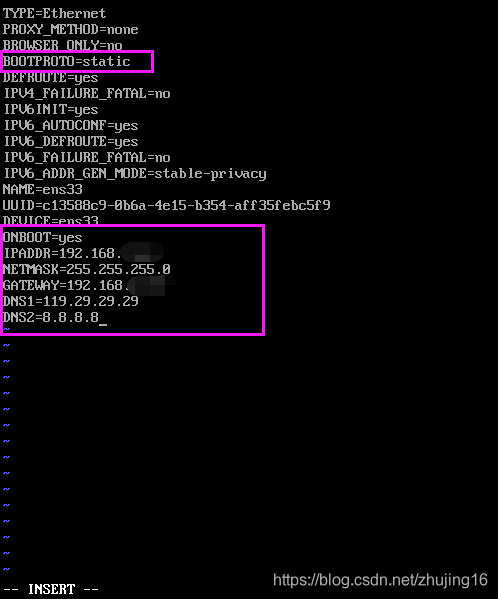
4.接下来重启网络服务命令如下:
service network restart

5.检查是否网络联通
由上图可知,静态IP已设置成功,再使用命令(ping+IP地址)检查与物理机是否已经联通(在centos中若ping命令没有自动结束,可使用ctrl+c结束该命令)

由上图可知,网络已可用,至此配置静态IP已结束






















 508
508











 被折叠的 条评论
为什么被折叠?
被折叠的 条评论
为什么被折叠?










